Kahe arvutit Wi-Fi-ga ühendades hakkab ruuter liimima ja Internet kaob
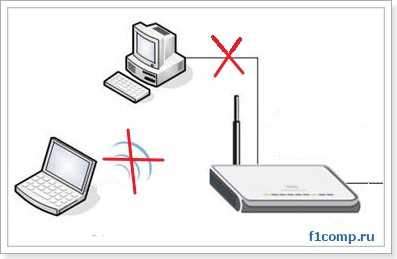
- 1168
- 124
- Tyrone Beer Jr.
Sisu
- Kahe arvutite ühendamise probleem ruuteriga. Kontrollige ja muutke MAC -aadressi.
- Muud lahendused kahe arvuti ühendamise probleemile ruuteriga.
- Kuidas määrata Wi-Fi ruuteris seadmele püsiv IP-aadress?
Tere! Täna, ruuteri TP-Link TL-WR841n seadistamise artikkel, oli selle artikli jaoks kommentaar, et seal oli väga kummaline, kuid mitte eriti naljakas probleem. Selle sisu kommentaar: WR841N ruuter installiti ja konfigureeriti, mille järel oli probleem ebastabiilse ühendusega ja mõned saidid ei avanud. Pärast MTU indikaatori muutmist 1460 -lt 1400 -le töötas kõik. Wi-Fi traadita võrk ühendatud ja tahvelarvuti töötas suurepäraselt.
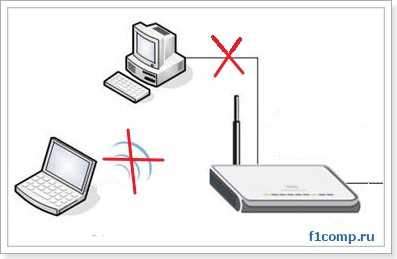
Arvuti ja sülearvuti ühendatakse võrgukaablitega LAN 1 ja 2 pesaga. Kui ainult sülearvuti sisse lülitatakse või on arvuti ühendatud ka Wi-Fi tahvelarvuti kaudu (mitte tingimata), siis töötab kõik hästi ja saidid avanevad. Kuid kui sülearvuti ja arvuti on koos sisse lülitatud, kaob Internet mõlemas arvutis praktiliselt ja ühte saiti on võimatu avada. Kui lülitate Internetist arvuti välja või sülearvuti, töötab kõik jälle hästi. Muide, pole vaja, et mõlemad arvutid oleks ühendatud võrgukaabliga. Kui statsionaarne arvuti on ühendatud kaabliga ja sülearvuti Wi-Fi kaudu, siis täheldatakse sama probleemi, Internet lakkab töötamast, saidid ei tohi avada. Veelgi enam, arvuti ja tahvelarvuti või sülearvuti ja tahvelarvuti ühendamisel ei täheldatud probleemi.
Siin on kommentaaride ekraanipilt:

Mulle meeldivad sellised kommentaarid, milles kõike on üksikasjalikult kirjeldatud, tahtsin kohe aidata. Ja lahendasime probleemi, kuid siiski on probleem kahe arvutite ühendamisega ruuteriga ja hilisema halva tööga või üldiselt on Interneti -ühenduse läbimurre väga populaarne probleem, nii et otsustasin kirjutada selle teema kohta eraldi artikli. Nüüd ütlen teile, kuidas lahendada või vähemalt proovida seda probleemi lahendada.
Reeglina ilmneb kahe arvutite ühendamise probleem Wi-Fi ruuteriga, kui IP ja MAC-aadress langevad mõlemale arvutile kuidagi kokku. Me ei hakka ruuteriga toimuva üksikasju, kui kaks sama Maci arvutit on sellega ühendatud, ma ei tea ausalt :) ja te ei vaja seda. Peame lahendama probleemi, mida nüüd proovime teha.
Kommentaari autor, mille eespool märkisin, oli Mac -aadressiga probleeme. Nii juhtus, et statsionaarses arvutis ja samad MAC -aadressid kirjutati sülearvutis välja. Ja kui need kaks arvutit ruuteriga ühendasid, hakkas Internet kaduma, kuni üks arvutite välja lülitas. Pärast MAC -aadressi muutmist ühes arvutis kadus see probleem.
Kahe arvutite ühendamise probleem ruuteriga. Kontrollige ja muutke MAC -aadressi.
See on esimene asi, mida sellises olukorras teha. Üksikasjalikult Mac -aadressi teadasaamise ja muutmise kohta kirjutasin juba. Kuid ma arvan, et seda protsessi uuesti demonstreerimine ei ole üleliigne.
Mul on Windows 7 opsüsteem, nii et ma näitan seda selle näites. Kõigepealt uurime, milline MAC -aadress on igasse arvutisse installitud. Kui teil on sülearvuti, siis on olemas võrguadapter ja traadita adapter, ta on wi-fi. Seetõttu jälgite MAC -aadressi, kasutades käsku ipconfig/kõik.
Avage algus ja kirjutage otsinguriba CMD. Otsingutulemustes käivitage utiliit CMD.Exe. Avaneb aken, milles kirjutame meeskonna ipconfig/kõik ja klõpsake nuppu "Enter".
 Vaatleme tulemust ja eriti ühendus kohalikus võrgus, on „füüsiline aadress” vastupidi, teie MAC -aadress. Ja kui teil on WiFi-moodul, kuvatakse selle MAC-aadress jaotises "Traadita kohaliku võrgu adapter". Kontrollige ühe arvuti MAC -aadressi teisega.
Vaatleme tulemust ja eriti ühendus kohalikus võrgus, on „füüsiline aadress” vastupidi, teie MAC -aadress. Ja kui teil on WiFi-moodul, kuvatakse selle MAC-aadress jaotises "Traadita kohaliku võrgu adapter". Kontrollige ühe arvuti MAC -aadressi teisega.
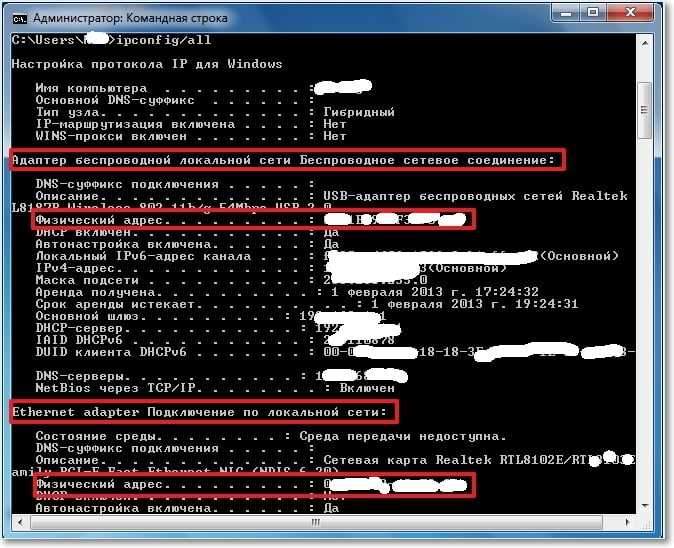
Kui need langevad kokku, siis muudame juba ühes arvutis MAC -aadressi, nagu on kirjutatud artiklis https: // f1compp.ru/windows/kak-uznat-i -izmenit-mac-mac-mac-dres/.
Loodame, et teil oli MAC -aadressil probleem ja pärast aadressi muutmist ühes arvutis töötas kõik kõik töötanud.
Muud lahendused kahe arvuti ühendamise probleemile ruuteriga.
Artikli alguses kirjutasin ka samadest IP -aadressidest. Praktikas ei olnud mul seda, aga kui esimene meetod ei aidanud, siis pean kontrollima IP -d. Kuigi kui teie ruuter, DHCP teenuse kasutamine, levitab IP ise, siis tundub mulle, et see ei saa sama IP -d määrata, kuid kontrollime.
Kirjutasin hiljuti artikli, milles kirjeldasin viisi, kuidas näha, kes on teie ruuteriga ühendatud. Võite lugeda, me tuleme kasuks. Lühidalt, siis minge ruuteri sätetesse, minge DHCP vahekaardile, seejärel “DHCP klientide loend”. Vaatame, millised seadmed on ruuteriga ühendatud ja millised IP ja MAC -i määratakse igale seadmele.
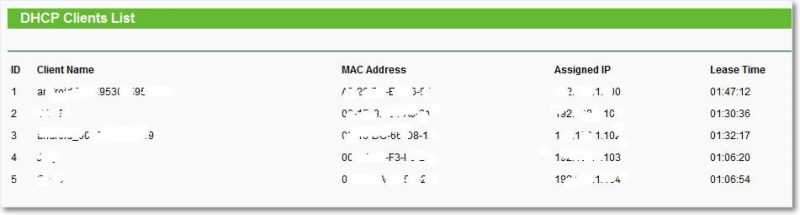
Kuidas määrata Wi-Fi ruuteris seadmele püsiv IP-aadress?
Vahekaardil aadresside broneerimisel saate määrata ümberjagatud seadmega pideva IP -aadressi, see seade saab alati selle IP. Seade määrab MAC -aadress.
Klõpsake nuppu "Lisa uus", lähedal "MAC -aadress:" Sisestage seadme aadress, mille soovite määrata püsiva IP. Vastupidine “Reserveeritud IP -aadress”: Sisestage soovitud IP -aadress, jätke olek lubage. Vajutage nuppu "Salvesta".
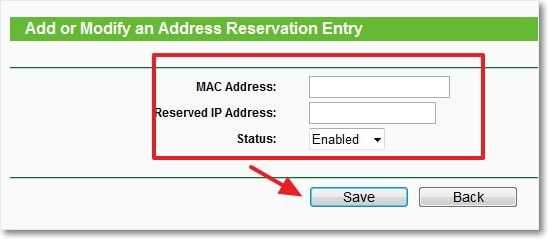
Midagi sellist, saate kahe (või enama) arvutite ühendamisel Wi-Fi ruuteriga probleemi lahendada probleemide ja Interneti-ühenduse pausiga. Kui midagi pole selge või ei tööta, jätke kommentaarid, saame aru. Õnne sõbrad!
- « Litsentseeritud viirusetõrje. Vaja või mitte?
- Kuidas eemaldada programme automaatsest laadimisest (auto -start)? Kiirendame arvuti allalaadimist »

